Sumif経由よりも大きな値を追加するにはどうすればよいですか?
Excel では、SUMIF を使用して、(指定した) 特定の値より大きい値を追加できます。チュートリアルでは、理解するためにさまざまな例を見ていきます。
SUMIF より大きい
次の例では、25 を超える値を合計する必要がある値のリストがあります。このための数式の書き方を見てみましょう。
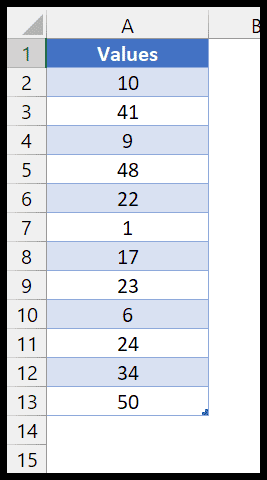
次の手順を実行します:
- まずセルC1に「=SUMIF(」と入力して関数を実行します。
- その後、状態を確認したい範囲を参照してください。
- ここで、条件を大文字と等号を使用して入力します。
- 次に、A2:A13 の範囲を再度選択して、追加する値を取得します。
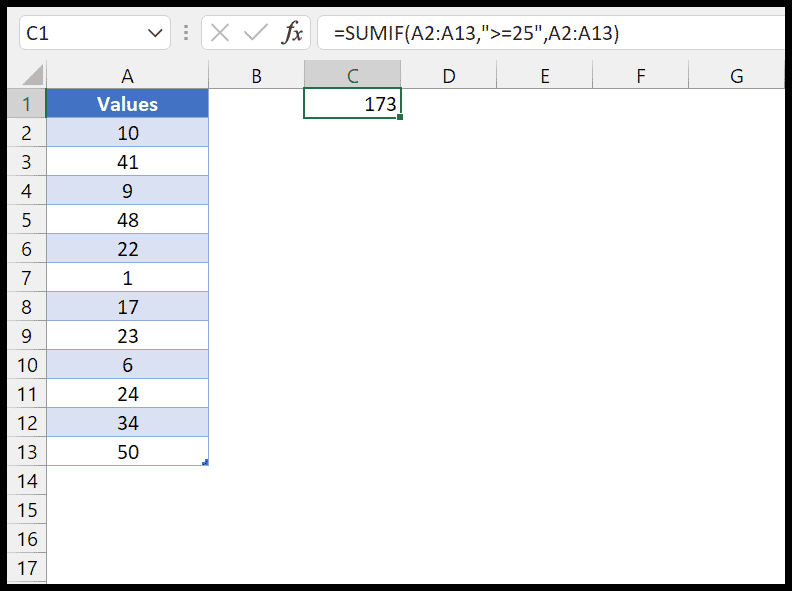
= SUMIF (A2:A13,">=25",A2:A13)セル C1 に上記の数式を入力すると、25 を超える値の合計を取得できます。
注:合計範囲と基準範囲は同じであるため、合計範囲の指定を省略できます。そして、常に 25 以上のすべての値の合計を返します。
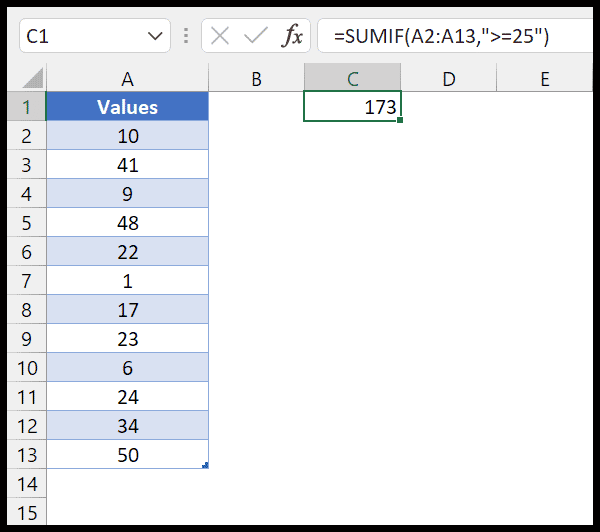
セル参照を使用して関数内で基準を指定することもできます。
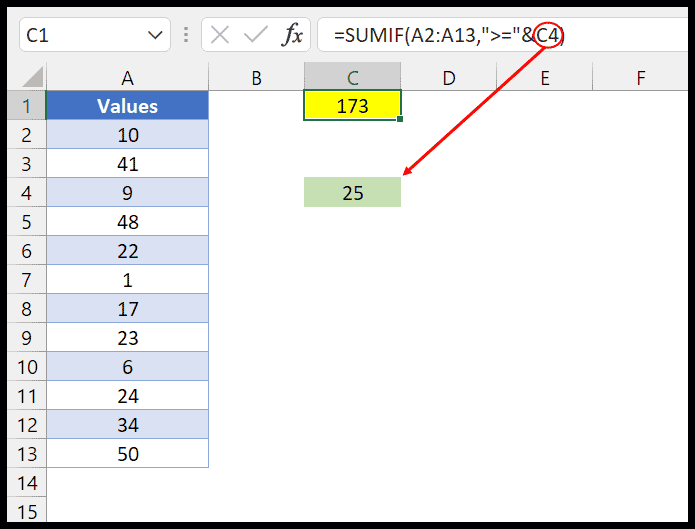
上の例では同じ基準を使用しましたが、数値が含まれるセルを参照しており、その数値を使用してより大きな基準を作成したいと考えています。
したがって、セルにはこの数値があり、criterion_argument ではこの数値をより大きい演算子と等号演算子と組み合わせています。
この方法を使用する最も良い点は、セルの番号を変更でき、実際の数式を変更する必要がないことです。
式で変更できることがもう 1 つあります。それは、基準範囲への参照に絶対参照を使用できることです。
これを行うには、次の例で行ったように、セル参照の前にドル記号を追加するだけです。
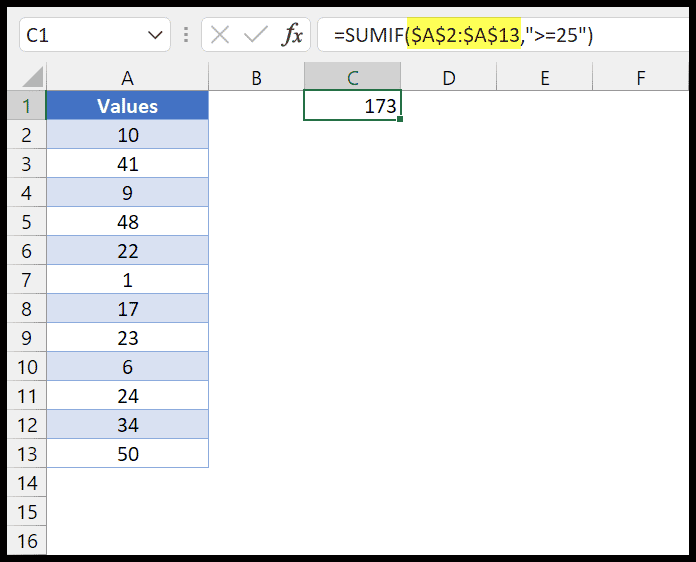
Excelファイルを取得する
Excelの数式一覧
関連する式
- Excelの不等値の合計(SUMIFS)
- ExcelのORロジックを使用したSUMIF/SUMIFS
- Excel でのワイルドカードを使用した SUMIF
- SUMIFS 日付範囲 (2 つの日付配列間の値の合計)
- VLOOKUPとSUMIFを組み合わせる